Cómo puedo aplanar PDF [3 Formas]
Última actualización el 15/08/2025 porLuis en Tutoriales de Editor de PDF
¿Qué significa "aplanar PDF"? Como formato de uso frecuente en el trabajo y el estudio, el PDF es capaz de transportar varios elementos, incluyendo imágenes, texto, comentarios y formularios digitales. Se pueden añadir fácilmente esos elementos a un archivo PDF capa por capa, lo que dificulta la impresión de un PDF con una estructura compleja. Por eso es esencial aplanar un documento PDF antes de imprimirlo.
Este post te guiará a través de tres formas sencillas de aplanar un PDF con potentes editores de PDF. Sigue leyendo para conocer las operaciones paso a paso ahora.
Cómo aplanar PDF con EaseUS PDF Editor
Como se mencionó anteriormente, aplanar un PDF significa asegurarse de que los elementos en todas las capas se fusionan en una sola capa y hacer que los campos de formulario rellenables se vuelvan no editables. Para aplanar un PDF, la forma más eficiente es convertir un PDF interactivo en imágenes y convertir esas imágenes de nuevo en un PDF.
EaseUS PDF Editor, un editor de PDF todo-en-uno para Windows, te permite convertir archivos PDF en formatos de imagen con sólo unos pocos clics. Como soporta varios formatos de imagen, como BMP, JPG, PNG, e incluso GIF, puede convertir PDF en cualquiera de esos formatos de acuerdo a tus demandas. Todo lo que necesitas hacer es abrir el archivo PDF con EaseUS PDF Editor, seleccionar el formato de destino, y esperar varios segundos. A continuación, puedes crear un nuevo PDF desde cero e insertar esas imágenes, que se convierten desde el PDF original, en el archivo PDF en blanco. Después de exportarlo, obtendrás el PDF aplanado que necesitas.
También es sencillo realizar cambios en el PDF antes de convertirlo. Puedes añadir una marca de agua o quitar marca de agua pdf, resaltar el texto en el PDF y numerar paginas pdf. Este software de edición de PDF te ofrece un montón de herramientas de edición. Si quieres conseguir este potente editor de PDF, haz clic en el botón para descargarlo gratis.
Método de aplanar PDF con EaseUS PDF Editor:
Paso 1. Inicia EaseUS PDF Editor en tu PC con Windows, e importa el PDF que quieres hacer inactivo.
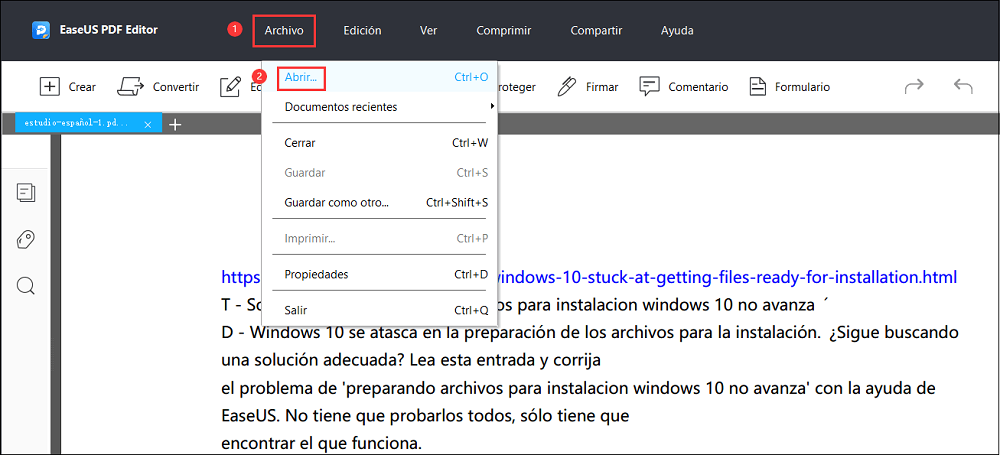
Paso 2. Haz clic en el botón "Convertir", y verás muchos formatos de destino a los que puedes convertir el PDF. Selecciona uno de los formatos de imagen para convertir el PDF en imágenes.
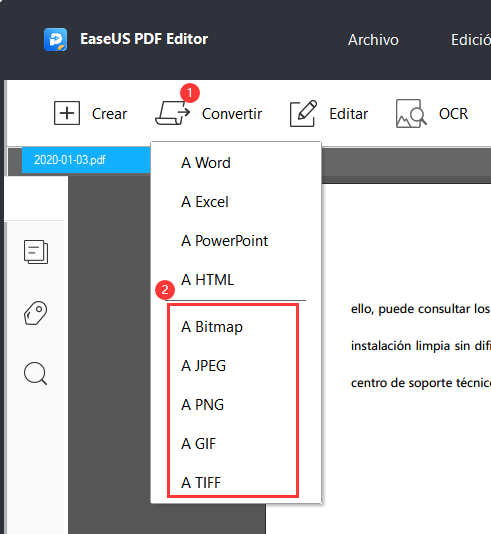
Paso 3. Selecciona el rango de páginas como "Todas las páginas". A continuación, haz clic en "OK" para iniciar la conversión, y las imágenes convertidas se guardarán en tu ordenador.
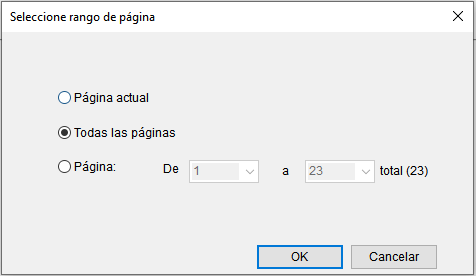
Paso 4. Haz clic en el botón "Crear" y selecciona "Página en blanco".
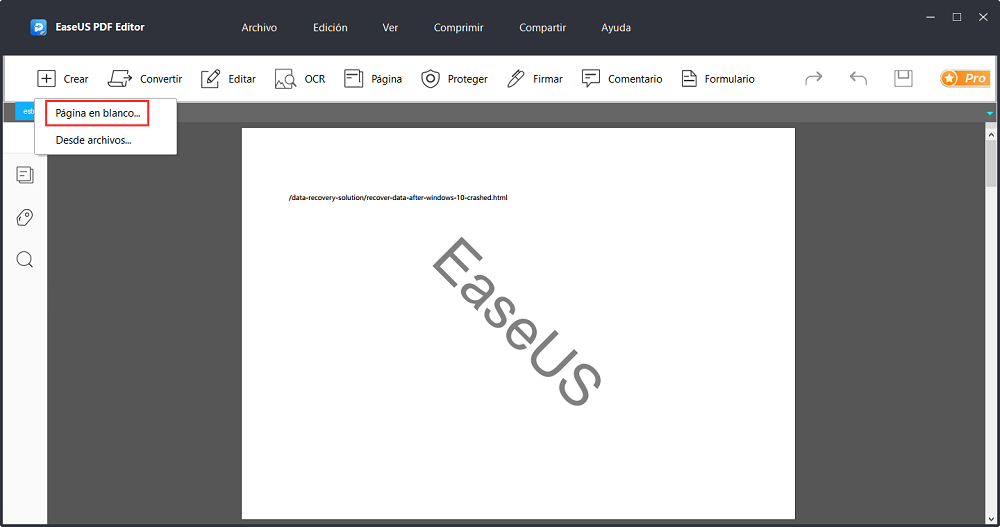
Paso 5. En el modo "Editar", elige "Agregar imagen" en la pestaña "Editar". Ahora, tienes que insertar todas las imágenes convertidas del PDF original. No olvides asegurarte de que esas imágenes están en el orden correcto.
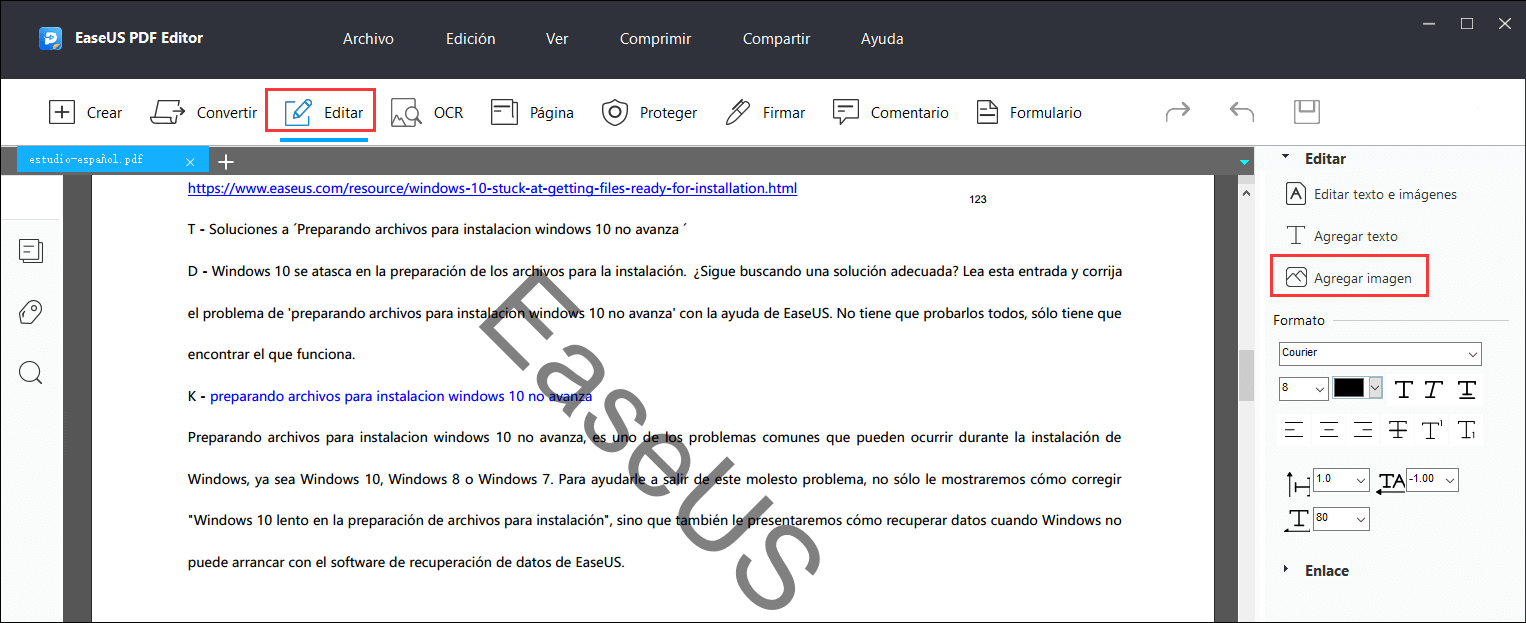
Paso 6. Haz clic en "Archivo" > "Guardar" o "Guardar como otro" para obtener el PDF inactivo.

Cómo aplanar PDF con Adobe Acrobat
Además de convertir el PDF de varias capas en una imagen, hay otro método que puedes utilizar para aplanar un documento PDF. Dado que Adobe Acrobat proporciona la función de impresión, puedes utilizar fácilmente la impresora Adobe PDF para guardar el archivo PDF como un simple PDF sin capas. Incluso si está utilizando una versión antigua de Acrobat, su módulo de impresión de PDF también está disponible.
Adobe Acrobat te permite imprimir una o dos páginas a la vez, lo que supone un ahorro de tiempo si necesitas procesar un gran número de archivos PDF. Además, no te olvides de añadir al PDF todo el contenido que necesites antes de imprimirlo, y también puedes gestionar las páginas del PDF insertándolas, eliminándolas o girándolas.
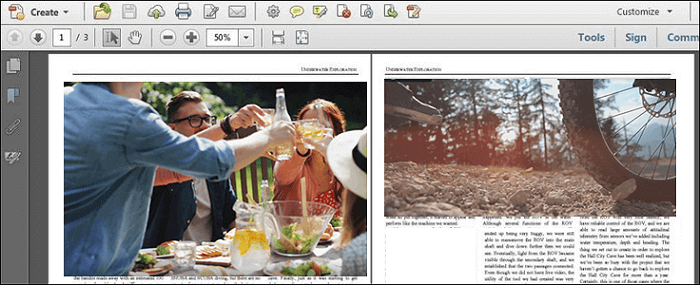
Características:
- Dividir pdf sin esfuerzo
- Crear marcadores en el PDF
- Extraer una o varias páginas del PDF
- Borrar texto de un pdf
Pasos para aplanar PDF con Adobe Acrobat:
Paso 1. Inicia Adobe Acrobat e importa el documento PDF que deseas aplanar.
Paso 2. Haz clic en el botón "File (Archivo)" y selecciona "Print (Imprimir)", entonces aparecerá "Print (Imprimir)".
Paso 3. Selecciona "Adobe PDF" como impresora. También puedes personalizar otros parámetros, como la orientación, el rango de páginas, etc.
Paso 4. Haz clic en el botón "Print (Imprimir)" para continuar. Aparecerá una ventana que te pedirá que elijas la carpeta de destino para guardar el PDF, y luego puedes hacer clic en "Save (Guardar)" para exportar el PDF aplanado.
Descargar: acrobat.adobe.com/us/en
Cómo aplanar PDF online [Gratis]
Con el desarrollo de la tecnología de edición de PDF, cada vez hay más herramientas online disponibles para que los usuarios puedan aplanar archivos PDF. Sejda es uno de los editores online de PDF más potentes, y te ofrece una página especializada para subir el PDF y convertir los PDF rellenables en sólo lectura. No tienes que preocuparte por el tema de la privacidad ya que lo que subas se borrará después de 2 horas.
Puedes gestionar archivos PDF de hasta 200 páginas o 50 Mb y 3 tareas por hora de forma gratuita. Los pasos de funcionamiento son sencillos, y puedes utilizar fácilmente esta herramienta para aplanar PDF incluso si eres un principiante. Puedes importar el PDF desde tu dispositivo arrastrando y soltando o importando directamente Dropbox y Google Drive.
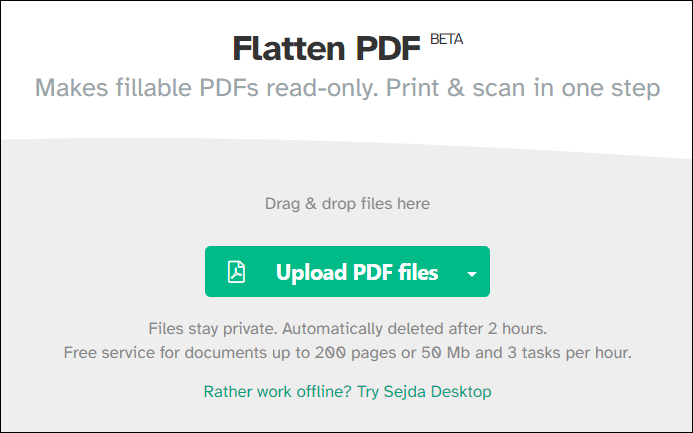
Características:
- Imprimir los archivos editados
- Combinar varios archivos PDF en uno solo
- Eliminar páginas del PDF
- Dividir y comprimir pdf
Pasos para aplanar PDF en línea gratis:
Paso 1. Abre la página de "Flatten PDF (Aplanar PDF)", y carga el PDF que quieres aplanar desde tu ordenador o desde Internet.
Paso 2. Hay dos opciones, una es "Flatten everything (Aplanar todo)" y la otra es "Flatten only form fields (Aplanar sólo los campos de formulario)", puedes elegir cualquiera de ellas para continuar. Esta herramienta también te permite elegir la resolución de la imagen.
Paso 3. Haz clic en el botón "Flatten PDF (Aplanar PDF)" para iniciar el proceso.
Paso 4. Haz clic en "Download (Descargar)" y selecciona una carpeta de destino adecuada para guardar el PDF aplanado.
Descargar: www.sejda.com/flatten-pdf
Conclusión
Los tres métodos para aplanar un documento PDF de este post pueden ayudarte a obtener un PDF que no sea interactivo para imprimir más fácilmente.
Aunque la impresión de PDF te permite obtener un PDF aplanado, te recomendamos convertir el PDF en una imagen con EaseUS PDF Editor como la mejor solución para ti. Como este software de edición de PDF soporta muchos formatos de imagen, puedes decidir el formato de destino del PDF aplanado libremente.


![Cómo convertir Word en PDF rellenable y editable [3 formas]](/images/es/related-articles/15.jpg)

